Как транспонировать данные в Excel: переворот строк и столбцов
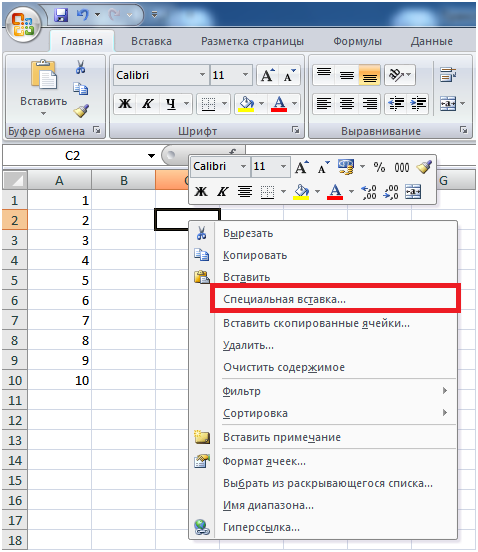
Транспонирование данных в Excel — это процесс, при котором строки и столбцы таблицы меняются местами. Это полезно, когда необходимо изменить структуру данных для более удобного анализа или представления информации. В этой статье мы рассмотрим основные методы транспонирования, которые помогут вам быстро и эффективно перевернуть строки и столбцы. Вы узнаете, как использовать встроенные функции Excel, такие как Транспонировать и =ТРАНСПОН, а также познакомитесь с сочетаниями клавиш, которые упрощают этот процесс. Мы также обсудим особенности транспонирования, такие как возможные изменения форматирования и влияние на формулы, чтобы вы могли избежать ошибок при работе с данными.
Что такое транспонирование данных?
Транспонирование данных — это процесс изменения структуры таблицы, при котором строки и столбцы меняются местами. Например, если у вас есть таблица, где данные расположены по строкам, после транспонирования они будут отображаться в столбцах, и наоборот. Этот метод особенно полезен, когда необходимо переформатировать данные для более удобного анализа или представления.
Транспонирование не изменяет сами данные, а лишь их расположение. Это позволяет упростить работу с информацией, особенно если исходная структура таблицы не соответствует вашим задачам. Например, если у вас есть данные, организованные по датам в строках, а вам нужно представить их в столбцах для построения графика, транспонирование станет идеальным решением.
Важно помнить, что при транспонировании форматирование ячеек может измениться, а также могут возникнуть сложности с формулами, если они ссылаются на исходные данные. Поэтому перед выполнением операции рекомендуется проверить, как это повлияет на вашу таблицу.
Метод 1: Использование функции Транспонировать через меню
Транспонирование данных в Excel — это процесс, при котором строки и столбцы меняются местами. Это может быть полезно, если вам нужно изменить структуру таблицы для более удобного анализа или представления данных. Первый метод предполагает использование встроенной функции Транспонировать через меню. Для этого выделите диапазон ячеек, который вы хотите транспонировать, и скопируйте его (Ctrl + C). Затем выберите ячейку, где должен начаться новый диапазон, щелкните правой кнопкой мыши и выберите пункт Специальная вставка. В появившемся меню найдите опцию Транспонировать и установите галочку. После нажатия кнопки ОК данные будут перевернуты: строки станут столбцами, а столбцы — строками.
Важно помнить, что при использовании этого метода форматирование ячеек может измениться, а также могут возникнуть проблемы, если в исходных данных содержатся формулы. Если вам нужно сохранить ссылки на ячейки или формулы, стоит рассмотреть другие методы транспонирования. Этот способ подходит для быстрого изменения структуры таблицы без необходимости ввода сложных формул или макросов.
Метод 2: Применение сочетания клавиш Ctrl + Shift + T
Сочетание клавиш Ctrl + Shift + T — это быстрый и удобный способ транспонировать данные в Excel без необходимости использования меню или формул. Этот метод особенно полезен, если вам нужно быстро изменить структуру таблицы, перевернув строки и столбцы местами. Для начала выделите диапазон ячеек, который вы хотите транспонировать. Затем нажмите Ctrl + C, чтобы скопировать данные. После этого выберите ячейку, где должен начаться транспонированный диапазон, и используйте сочетание Ctrl + Shift + T. Excel автоматически вставит данные в новом формате, перевернув строки и столбцы.
Важно помнить, что этот метод работает только в том случае, если вы используете Excel 2019 или более поздние версии, а также Microsoft 365. В более ранних версиях программы это сочетание клавиш может быть недоступно. Кроме того, после транспонирования форматирование ячеек может измениться, поэтому рекомендуется проверить, как выглядит итоговая таблица, и при необходимости внести коррективы. Этот способ идеально подходит для тех, кто предпочитает использовать горячие клавиши для ускорения работы.
Метод 3: Использование формулы =ТРАНСПОН
Третий метод транспонирования данных в Excel предполагает использование формулы =ТРАНСПОН. Этот способ особенно полезен, когда требуется динамическое изменение структуры таблицы, так как формула автоматически обновляет данные при изменении исходного диапазона. Для применения этого метода необходимо выделить область, куда будут перенесены данные, ввести формулу =ТРАНСПОН(диапазон), где "диапазон" — это исходные данные, и нажать Ctrl + Shift + Enter, чтобы активировать формулу массива.
Одним из ключевых преимуществ этого метода является его гибкость. Если исходные данные изменяются, транспонированная таблица автоматически обновится, что избавляет от необходимости повторного выполнения операции. Однако важно помнить, что формула =ТРАНСПОН работает только с диапазонами, и если исходные данные содержат пустые ячейки или ошибки, это может повлиять на результат.
Этот метод особенно полезен для анализа данных, когда требуется быстро изменить структуру таблицы без потери связи с исходными значениями. Однако, если вы работаете с большими объемами данных, стоит учитывать, что использование формул массива может замедлить производительность Excel.
Особенности транспонирования: форматирование и формулы
Транспонирование данных в Excel — это мощный инструмент, который позволяет изменить структуру таблицы, перевернув строки и столбцы местами. Однако при использовании этой функции важно учитывать особенности форматирования. Например, при транспонировании ячеек с примененными стилями (цвета, шрифты, границы) форматирование может не сохраниться в полном объеме. Это особенно актуально, если вы используете метод вставки через специальную вставку с опцией "Транспонировать". В таких случаях рекомендуется проверить и при необходимости восстановить форматирование вручную.
Еще один важный аспект — влияние транспонирования на формулы. Если в исходной таблице используются формулы, ссылающиеся на другие ячейки, их поведение может измениться после транспонирования. Например, относительные ссылки автоматически адаптируются под новую структуру, что может привести к неожиданным результатам. Чтобы избежать ошибок, рекомендуется проверять формулы после выполнения операции или использовать абсолютные ссылки там, где это необходимо.
Кроме того, стоит помнить, что транспонирование не всегда подходит для динамических данных. Если вы работаете с таблицами, которые регулярно обновляются, лучше использовать формулу =ТРАНСПОН или инструменты вроде POWER QUERY. Эти методы позволяют автоматизировать процесс и избежать ручного обновления данных при изменении исходной таблицы. В целом, транспонирование — это удобный способ изменить структуру данных, но его применение требует внимательности и учета описанных особенностей.
Заключение
Транспонирование данных в Excel — это мощный инструмент, который позволяет перевернуть строки и столбцы местами, что особенно полезно при работе с большими таблицами или при необходимости изменить структуру данных. Этот процесс может значительно упростить анализ информации, особенно если исходная таблица не соответствует требуемому формату. Например, если данные были введены в виде строк, но для дальнейшей работы их нужно представить в виде столбцов, транспонирование становится незаменимым решением.
Однако важно помнить, что при транспонировании могут возникнуть некоторые особенности. Например, форматирование ячеек может измениться, а формулы, ссылающиеся на исходные данные, могут потребовать корректировки. Поэтому перед выполнением операции рекомендуется проверить, как транспонирование повлияет на структуру таблицы и связанные с ней вычисления.
Использование функции ТРАНСПОН или сочетания клавиш Ctrl + Shift + T делает процесс быстрым и удобным. Эти методы подходят как для небольших таблиц, так и для более сложных данных. В заключение можно сказать, что транспонирование — это не только способ изменить расположение данных, но и инструмент для повышения эффективности работы с Excel.
Часто задаваемые вопросы
1. Что такое транспонирование данных в Excel?
Транспонирование данных в Excel — это процесс перестановки строк и столбцов местами. Например, если у вас есть данные, организованные по строкам, после транспонирования они будут отображаться в столбцах, и наоборот. Это полезно, когда нужно изменить структуру таблицы для более удобного анализа или представления информации. Транспонирование не изменяет сами данные, а только их расположение.
2. Как транспонировать данные с помощью функции "Специальная вставка"?
Чтобы транспонировать данные с помощью "Специальной вставки", выполните следующие шаги:
1. Выделите диапазон данных, который хотите транспонировать.
2. Скопируйте данные (Ctrl+C).
3. Выберите ячейку, куда хотите вставить транспонированные данные.
4. Щелкните правой кнопкой мыши и выберите "Специальная вставка".
5. В появившемся меню установите флажок "Транспонировать" и нажмите "ОК".
Этот метод позволяет быстро перевернуть строки и столбцы без изменения исходных данных.
3. Можно ли транспонировать данные с помощью формул?
Да, в Excel можно использовать формулы для транспонирования данных. Например, функция ТРАНСП позволяет автоматически переворачивать строки и столбцы. Для этого:
1. Выделите диапазон ячеек, куда хотите вставить транспонированные данные.
2. Введите формулу =ТРАНСП(диапазон_исходных_данных).
3. Нажмите Ctrl+Shift+Enter, чтобы применить формулу как массив.
Этот метод особенно полезен, если исходные данные могут изменяться, так как формула автоматически обновит транспонированные данные.
4. Что делать, если после транспонирования данные не отображаются корректно?
Если после транспонирования данные отображаются некорректно, проверьте следующие моменты:
- Убедитесь, что вы выделили достаточное количество ячеек для вставки транспонированных данных.
- Проверьте, не перекрывают ли новые данные другие важные ячейки.
- Если вы используете "Специальную вставку", убедитесь, что флажок "Транспонировать" был активирован.
- Если данные содержат формулы, убедитесь, что они корректно адаптированы для новой структуры. В случае ошибок попробуйте использовать функцию ТРАНСП или вручную скорректировать формулы.
Добавить комментарий
Для отправки комментария вам необходимо авторизоваться.

Похожие статьи